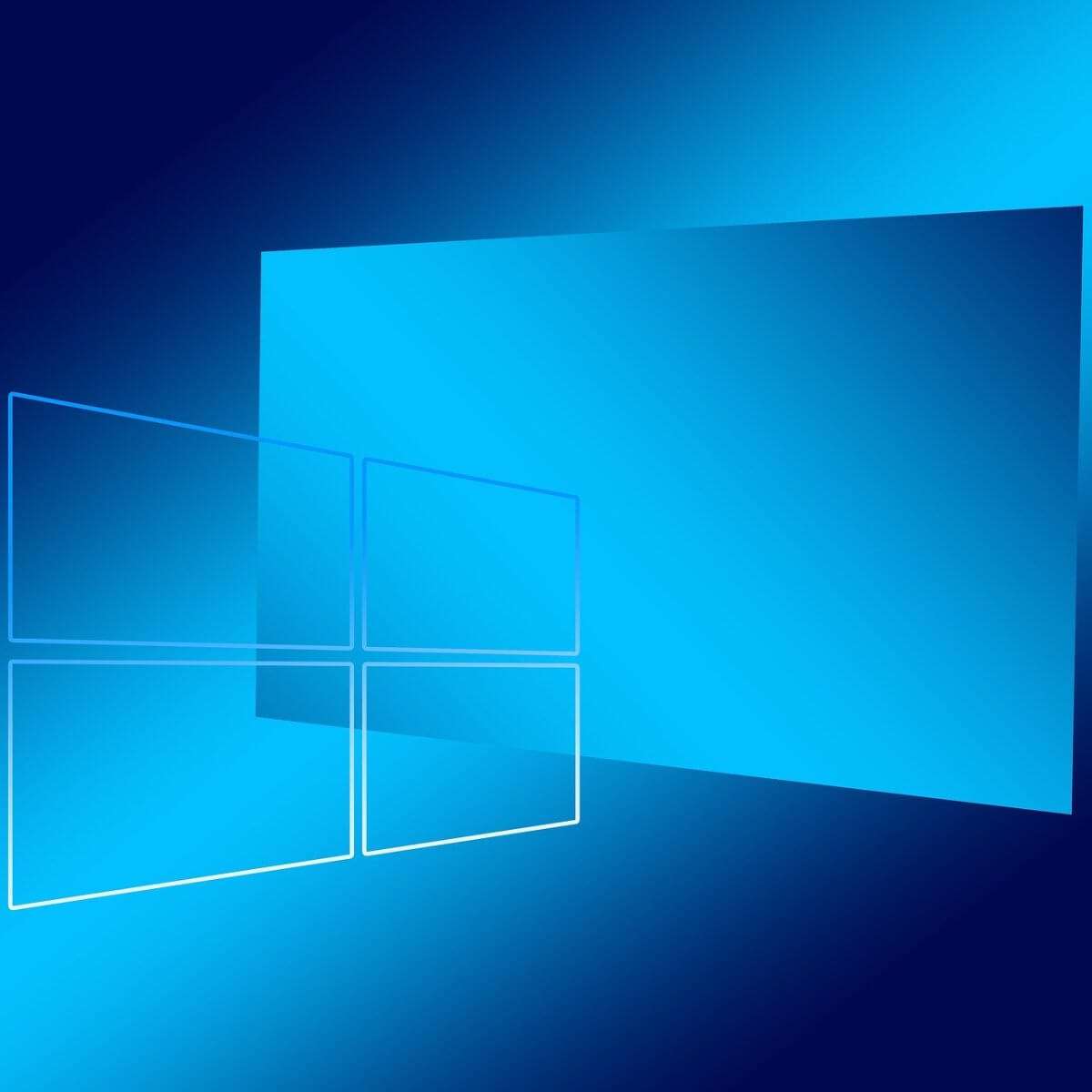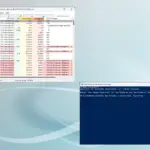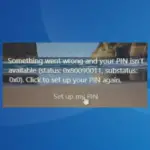- Microsoft está hablando de la capacidad del navegador Edge para admitir múltiples perfiles de usuario.
- La compañía ha emitido guías para navegar entre los perfiles de usuario personal y laboral.
- En nuestra sección de Windows 10, te traemos lo último sobre el sistema operativo y sus aplicaciones.
- Asegúrese de consultar la página de navegadores para obtener información y guías de solución de problemas para diferentes navegadores.
Microsoft creó el nuevo Edge basado en Chromium para destacar en diferentes áreas, incluidas la seguridad y la privacidad. Hoy, la compañía está hablando de la capacidad del navegador para admitir múltiples perfiles de usuario.
De hecho, ha seguido adelante y ha publicado una especie de guía práctica con respecto a esa función. Si descargó Edge para uso personal y comercial u oficial, continúe leyendo.
Varios perfiles Edge ayudan a separar los datos de navegación
Microsoft dijo que el objetivo de crear múltiples perfiles en Edge es separar los datos de navegación.
La función es útil cuando necesita trabajar desde casa usando su dispositivo personal de vez en cuando. Garantiza que sus datos de navegación privados no se mezclen con los datos oficiales cuando accede a archivos comerciales o de la empresa.
La función «Perfiles» de Microsoft Edge es una excelente manera de hacer esto, ya sea que esté cambiando entre el trabajo y la navegación personal, haciendo malabarismos con su trabajo y su negocio independiente, o administrando sus tareas como administrador junto con otras responsabilidades.
Cómo configurar más de un perfil de usuario
Para crear múltiples perfiles en Edge:
- Ubique el ícono de perfil a la derecha de la barra de direcciones de su navegador y haga clic en él
- Haga clic en agregar perfil
- Haga clic en agregar en la ventana de confirmación que aparece
Cada perfil que cree obtendrá un icono en el escritorio. Al hacer clic en el icono, se abre una ventana separada de otros perfiles de usuario.
Además, cada icono de perfil funciona como cualquier otro acceso directo a la aplicación de Windows 10. Para que pueda anclarlo a su barra de tareas para un acceso más rápido.
Cómo hacer la transición entre perfiles
Hay tres formas de hacer esto manualmente:
- Puede abrir cualquier perfil de usuario haciendo clic en el acceso directo de su escritorio o barra de tareas, o
- Vaya al menú desplegable del perfil y haga clic en el icono de perfil apropiado, o
- Copie y pegue la dirección edge://settings/profiles en la barra de URL y acceda a la página de perfiles
Acceder a sitios web a través del perfil de usuario correcto
Microsoft ya ha actualizado Edge con una forma automática de cambiar entre perfiles privados y comerciales. La función le avisa cuando está a punto de abrir un enlace a un sitio web o acceder a un portal web en el perfil incorrecto.
La otra opción es establecer un perfil predeterminado. Esta capacidad está disponible para los usuarios de Edge 81 y superior.
Edge está tratando de ponerse al día con navegadores más establecidos como Chrome y Firefox. Sin embargo, está ganando popularidad debido a sus características únicas. Además, las extensiones de Chrome pueden funcionar en el nuevo Edge basado en Chromium. Entonces, ya es popular entre algunos usuarios de Chrome.